Vaiheet tekstiviestien siirtämiseksi iPhonesta tietokoneeseen

Kun haluat lukea tekstiviestejä, löytää joitain viestejä tai varmuuskopioida tärkeitä tekstiviestejä, voit siirtää viestejä iPhonelta tietokoneelle. Jos haluat siirtää iPhone-viestejä tietokoneelle tehokkaasti, voit käyttää Tipard iPhone Data Recoveryia auttamaan sinua.
Miksi sinun tarvitsee lähettää iPhone SMS tietokoneelle
Koska uusi iPhone 6S on vapautettu, sinun on ehkä vaihdettava iPhonen 6S-laitteelle. Kun siirrät iPhone-viestejä tietokoneeseen, voit tallentaa iPhonen viestejä Word, Text, Excel tai PDF. Voit etsiä tai tallentaa tekstiviestejä helposti.
Oikeastaan Messages-valikossa on enemmän vaihtoehtoja, kuten siirtää äänimuistioita iPhonesta tietokoneeseen, synkronoi muistiinpanoja ja ääniviesti tietokoneeseen. Löydät aina joitain tärkeitä tiedostoja, joita sinun tarvitsee siirtää viestejä iPhonesta tietokoneeseen.
Siirrä tekstiviestejä iPhonesta tietokoneeseen
1. Tipard iPhone Transfer voi siirtää tekstiviestejä, ääniviestejä, muistiinpanoja ja äänimuistioita tietokoneelle helposti.
2. Voit myös viedä viestejä eri muodoissa tietokoneeseen, jolloin tiedostoa voidaan edelleen muokata.
3. Ohjelma tukee kaikkia iOS-käyttöjärjestelmiä ja erilaisia iDevices-laitteita.
Tipard iPhone Transfer Ultimate pitäisi olla alkuperäinen ohjelma synkronoida tekstiviestejä iPhonesta tietokoneeseen. Voit ladata kokeiluversion saadaksesi lisätietoja ohjelmasta.
Kuinka siirtää tekstiviestejä iPhonesta tietokoneeseen Tipard iPhone Transfer Ultimate -ohjelmalla
Tipard iPhone Transfer Ultimate ei vain synkronoi tekstiviestejä iPhonesta tietokoneeseen, voit myös varmuuskopio iPhone-yhteystiedot ja siirtää videotiedostoja iPhosta tietokoneeseen helposti.
Yhdistä iPhone ohjelmalla
Kun olet ladannut ja asentanut Tipard iPhone Transfer Ultimate -ohjelman, voit muodostaa yhteyden ja käynnistää ohjelman iPhonelle. Laite tunnistetaan kuvakaappauksena.

Esikatsele iPhone-tekstiviestejä
Napsauta "SMS" -painiketta, jos haluat esikatsella iPhone-tekstiviestejä ja muita tiedostoja.

Valitse tekstiviestien vientimuoto
Ohjelma tarjoaa erilaisia vaihtoehtoja tekstiviestien siirtämiseen iPhonesta, voit viedä ne ensimmäiseen muotoon tai muuntaa myöhemmin Word- tai PDF-tiedostoihin myöhemmin.
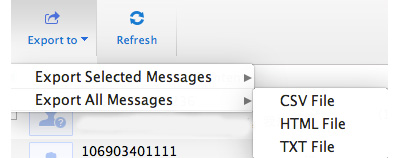
Siirrä tekstiviestejä iPhonesta tietokoneeseen
Vahvista tekstiviestien yksityiskohtia ja voit viedä tekstiviestit vastaavaan kansioon. Näet iPhone-tekstiviestit napsauttamalla "Avaa kansio".
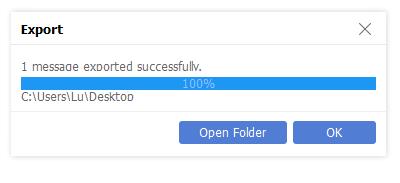

- Tipard iPhone Transfer Ultimate voi synkronoida tekstiviestejä iPhonesta tietokoneeseen. Ohjelma antaa sinulle mahdollisuuden siirtää kaikki iPhonen tekstiviestit tietokoneelle, sisältää tekstiviestejä, muistiinpanoja, äänimuistioita, ääniviestejä ja kaikkia muita formaatteja.







